iPadOS 13: Cách làm cho biểu tượng ứng dụng và văn bản iPad lớn hơn
Hướng dẫn iPadOS 13 cách làm thế nào để biểu tượng ứng dụng và văn bản iPad lớn hơn, muốn biểu tượng ứng dụng và văn bản iPadOS 13 lớn hơn thì làm sao.
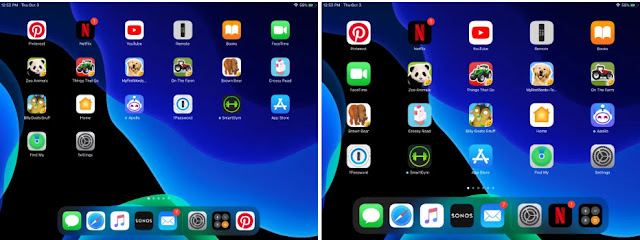 |
| iPadOS 13: Cách làm cho biểu tượng ứng dụng và văn bản iPad lớn hơn |
iPad đã chính thức nhận được hệ điều hành riêng với tên gọi iPadOS 13. Một trong nhiều thay đổi bao gồm các tùy chọn bố trí màn hình chính mới. Thực hiện theo cách làm cho các biểu tượng ứng dụng iPad và văn bản của chúng lớn hơn.
Bây giờ bạn có thể hiển thị với nhiều ứng dụng hơn trên màn hình chính của iPad hơn bao giờ hết. Tuy nhiên, một số có thể thấy các biểu tượng ứng dụng và văn bản trở nên quá nhỏ.
Trong bài viết, trainghiemhay.com hướng dẫn bạn một cách dễ dàng để thay đổi lưới ứng dụng để làm nổi bật ít ứng dụng hơn khiến chúng lớn hơn cùng một lúc. Điều này cũng làm cho dock và ứng dụng lớn hơn.
Bạn cũng có thể sử dụng cài đặt Bold Text để làm cho văn bản của ứng dụng dễ đọc hơn.
Hướng dẫn iPadOS 13 cách làm cho biểu tượng và văn bản ứng dụng iPad lớn hơn
1. Mở Setting và nhấn Display & Brightnessg ở phía bên trái.
2. Vuốt xuống và chạm vào Bigger trong Home Screen Layout. Bạn cũng có thể chọn bật Bold Text.
Lưu ý rằng bạn không thể giữ chế độ Today View trên màn hình chính khi sử dụng tùy chọn Bigger.
Đây là cách quá trình này:
Nhấn vào Bigger để phóng to các ứng dụng trên Màn hình chính.
Bạn cũng có thể làm cho văn bản biểu tượng ứng dụng dễ đọc hơn bằng cách nhấn vào chuyển đổi bên cạnh Bold Text. Tuy nhiên, hãy nhớ rằng điều này sẽ áp dụng trên toàn bộ hệ điều hành.
Đây là giao diện của Bigger so với màn hình mặc định.
Có thể bạn thích:
- Cách bật mở sử dụng NFC trên mọi iPhone dễ dàng nhất
- Cách bật tắt nguồn iPhone 11 & 11 Pro vào chế độ khôi phục DFU hơn thế nữa
- Cách chụp ảnh màn hình trên mọi thế hệ iPhone nhất định bạn phải biết
- Cách chụp ảnh màn hình iPhone X, iPhone XS, XS Max và iPhone XR nhanh nhất
- Phải làm gì nếu quên mật mã iPhone hoặc iPad?
- Cách nhận biết cáp Lightning iPhone là giả hay thật chính xác nhất






Nhận xét
Đăng nhận xét